こんにちは、みずまるです。
突然ですが、最近めっちゃ物騒じゃないですか?
僕の家の近所でも最近空き巣に入られてしまった家もあって、「田舎だからといって安心できないな」なんて思っている今日この頃です。
以前TP-Link様から提供してもらったTapo C320WSをめちゃくちゃフルで活用させてもらって、画面内に動きがあると通知してくれる機能がとてもありがたいと思っていたのですが、今回Wi-Fiカメラに新型が発表されたということで筆者が使っている旧機種とも比較してレビューしてみようと思います!
Tapo C325WB はどんな人におすすめ?
・金額面&設置面ともに気軽に使える防犯カメラが欲しい
・暗所も綺麗に撮れる防犯カメラが欲しい
・カメラの映像をスマホで確認したい
Tapo C320WSとTapo C325WBの違いはズバリ「センサーとレンズ」
自宅の敷地を監視するためのセキュリティーカメラとして第一に求められる性能はダントツで「視認性」だと思います。
日夜問わず撮影する防犯カメラとして、日中綺麗に撮れても夜照明がないところは真っ暗なんてことがあってはならないですよね!
旧モデルに当たるTapo C320WSも夜間の映像記録はそれなりに綺麗に撮れていましたが、新モデルのTapo C325WBではセンサーとレンズが改良されてさらに綺麗な映像を記録することができるようになりました。
\新旧モデルスペック比較/
| Tapo C325WB | Tapo C320WS | |
|---|---|---|
| イメージセンサー | 1/1.79“プログレッシブスキャンCMOS | 1/3“ |
| レンズ | F/NO:1.0±5%;焦点距離:4.58mm±5% | F/NO:1.61;焦点距離:3.18 mm |
センサーとレンズは映像にどう影響するの?
センサーというのはカメラのレンズから入射した光をまとめて一枚の画像(電気信号)に変えてくれる部分のことを指します。
一眼レフカメラのレンズを外した時に見える長方形のやつ。あれがセンサー。
センサーのサイズが大きくなればなるほど光の取り込める量(ダイナミックレンジ)が増え、明るいところはもちろん暗いところでもノイズが乗りにくく綺麗な写真(動画)を記録することができます。
開封レビュー


・Tapo C325WB本体
・電源アダプタ
・クイックスタートガイド
・修理に関するお問い合わせ窓口等の紙
・場所合わせ用のシール
・防水用パッキン
・ケーブルカバー
・固定用ネジ
本体サイズはTapo C325WBの方が少し大きい

写真で見てみるとこんな感じ。言われてみればわかるかも…?ぐらいの差ですね。
| Tapo C325WB | Tapo C320WS | |
|---|---|---|
| 寸法 | 148.7 x 137.9 x 90.4 mm | 142.3 x 103.4 x 64.3 mm |
平面に据え置きしての使用はできない
Tapo C325WBは壁にネジ等を使用して固定して使用することを想定して作られているので、テーブルなどにおいて使用することには向いていません。
外出時などに自宅にいるペットを確認したり、ベビールームにいる赤ちゃんを確認したい場合は室内用の据え置きカメラTapo C200やC110などお勧めします。

本体にSDカードを刺して記録が可能

本体で撮影された映像はスマートフォンで確認することができますが、本体にmicroSDを挿すことで保存された映像をパソコン等に取り込むこともできます。
本体内蔵のマイクとスピーカーで会話ができる
Tapo C325WBにはマイクとスピーカーが内蔵されているのでTapoアプリを使用すればカメラに写っている人物と会話ができます。
不審な人物が映っている時に警告したり、外出時に配達員と置き配の場所のやり取りができたりなど使い道はいろいろありそう。
防塵防水だから雨ざらしでも問題なし
Tapo C325WBはIP66相当の防塵防水を装備しているので屋根がないようなところに設置しても故障の心配がありません。
設定は全てアプリでできる
本体の設定は全てTapoアプリを使用して行います。

ケーブル部分が外で野晒しになってしまう場合は付属してきたパッキンを間に挟むことでショートしてしまうことを防止できます。
Tapoアプリを開いて右上のプラスボタン<デバイスを追加<屋外用カメラ<Tapo C325WBを選択の順に設定を進めましょう。
画像で確認
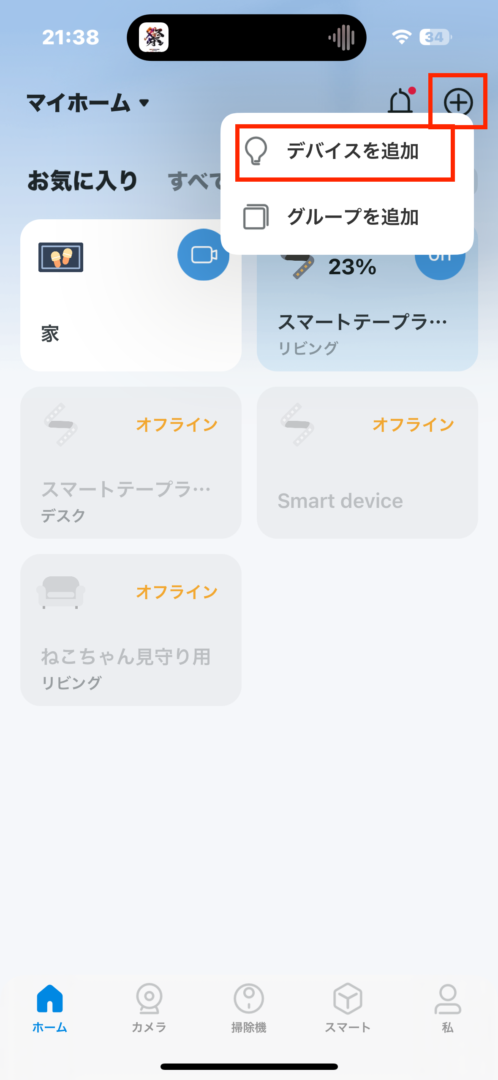
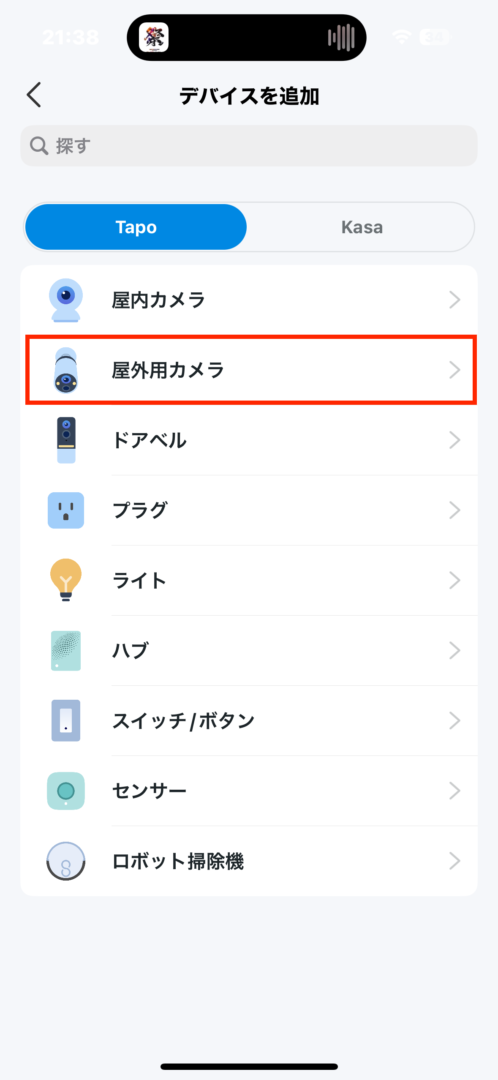
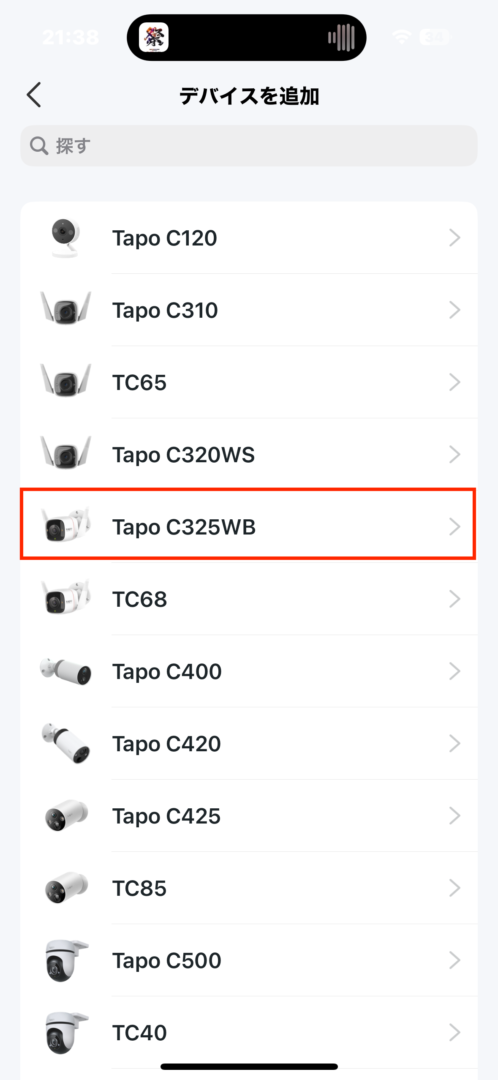
カメラのネットワークへの接続方法を選択し、Wi-Fiを選択した場合は接続先の設定をしましょう。
ネットワークへの接続方法を選択したら、次にTapo C325WBとスマートフォンをローカルネットワークで接続します。
一度スマートフォンのWi-Fi設定に飛び、Tapo_Cam_XXXXのような名前のネットワークを選択して接続します。
次にTapo C325WBを接続するWi-Fiを決めます。
これまでにTapoデバイスを設定したことがある場合はその際に使用したネットワーク名が表示されますが、今回が初めての場合は新たに設定する必要があるので、画面の指示通りに進めましょう。
画像で確認
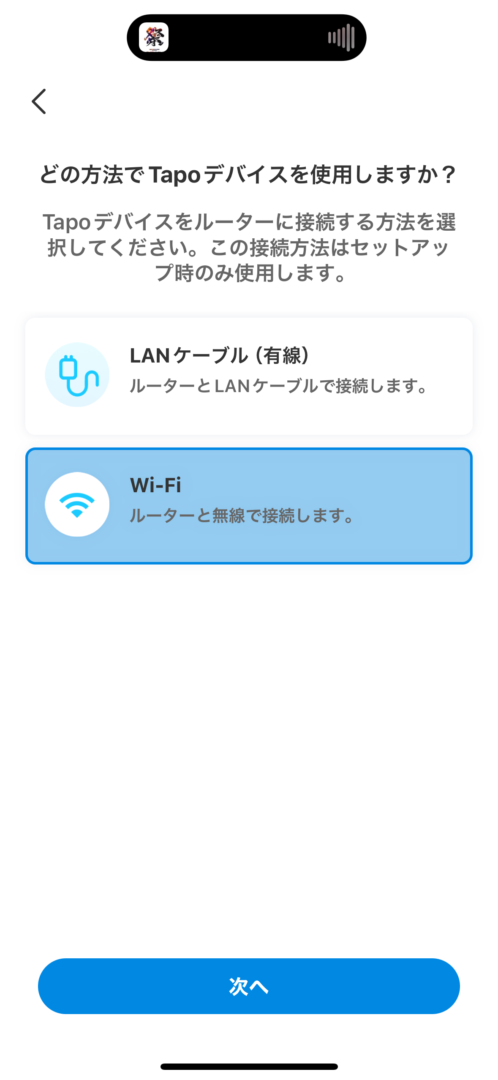
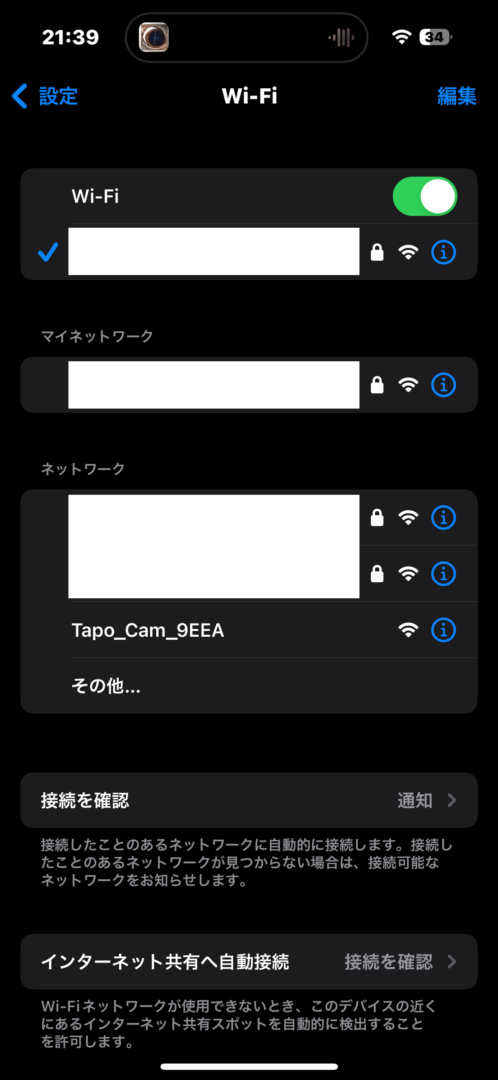
ネットワークの設定が完了した後はアプリ上でのTapo C325WBの表示名や設置場所、アイコンなどを設定しましょう。
Tapo C325WB以外にカメラを使用している場合は名称を設定することでアプリや通知上で区別しやすくなります。
画像で確認
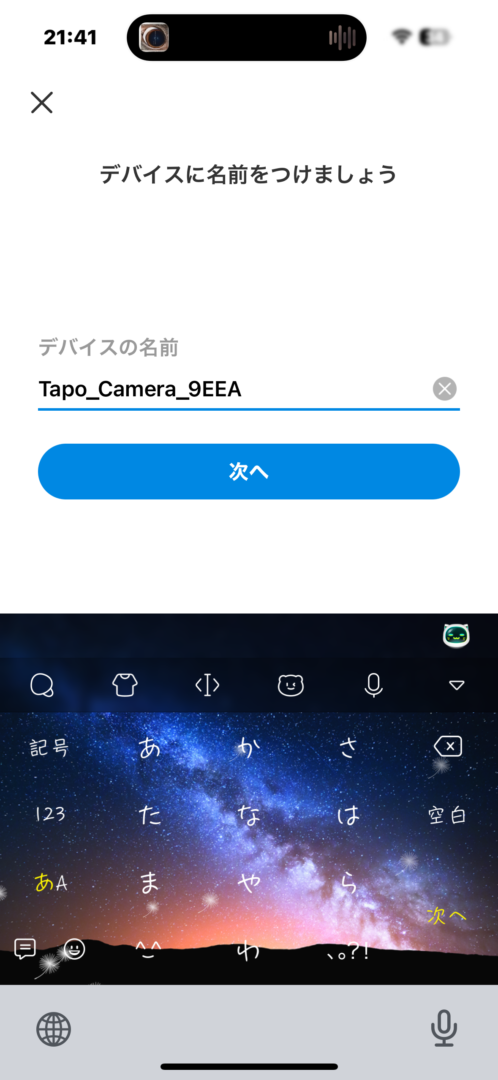
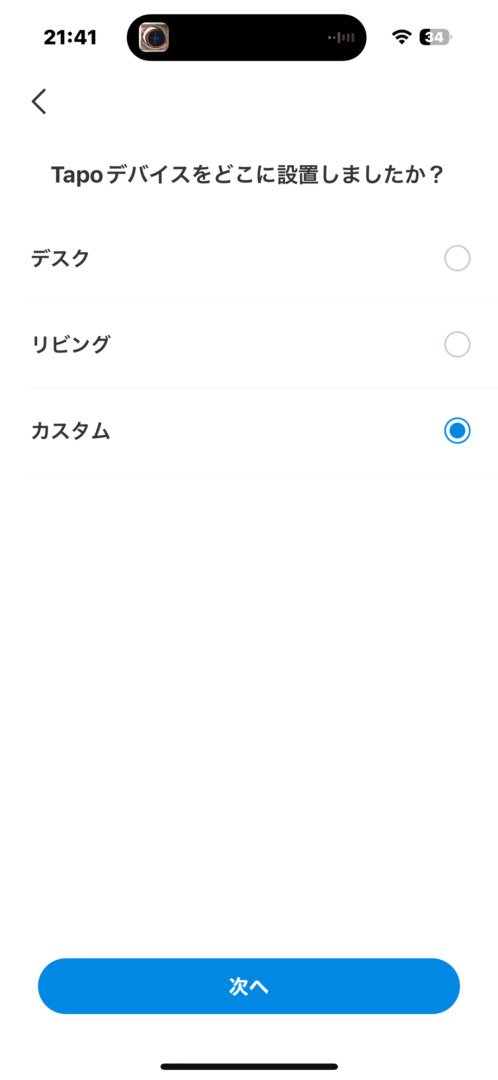
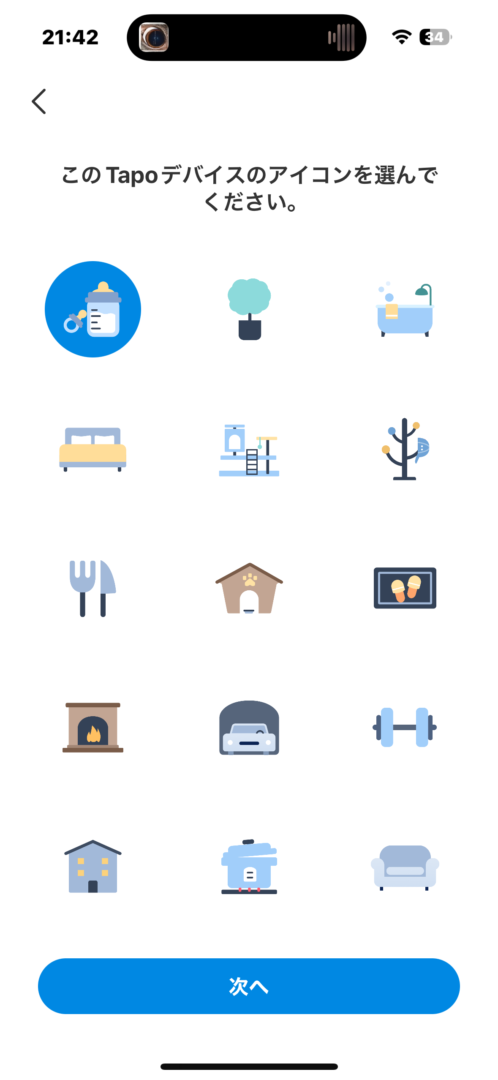
Tapoアプリでできること
Tapo C325WBの操作や映像の確認は全てTapoアプリでできますが、そのほかにもできる便利な機能をいくつかご紹介します。
双方向から会話できる
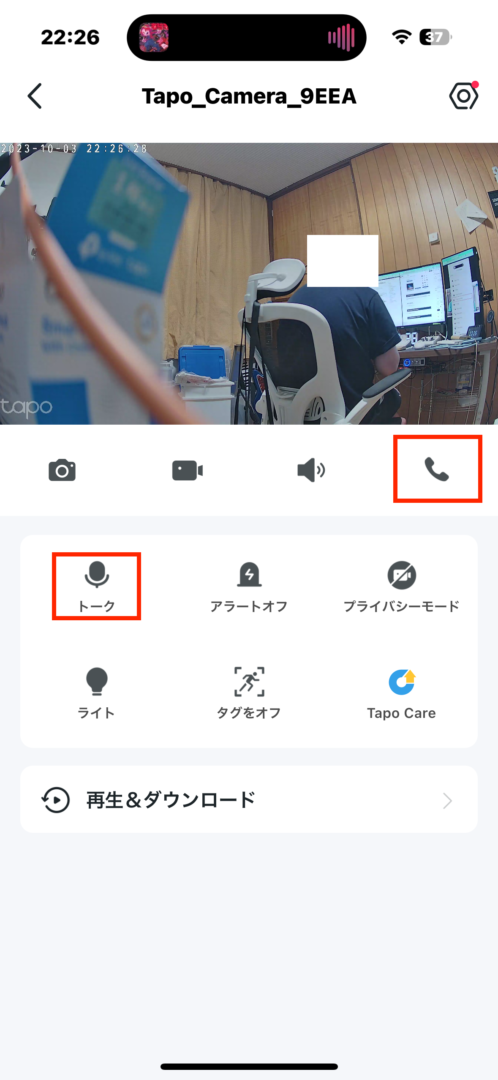
自分が外出中に配達がきてしまった時などにアプリを介してカメラに写っている相手と会話することができます。
トークのボタンを押すと「押し続けて会話」というボタンが出てくるので、そのボタンを押している間だけ相手に声を届けることができます。
右上の「音声通話」も同じような機能で、こちらからはマイクのミュートやスピーカーのオンオフなどもコントロールすることができます。
・不在時に配達員と置き配の相談
・怪しい人物が映っていた時に警告できる など
写真撮影&動画記録
設定から自動で動画記録を開始するタイミングを決めることができますが、それとは別に自分で写真や動画で記録したくなった時はカメラとビデオカメラのボタンを押すことで好きなタイミングで保存することができます。
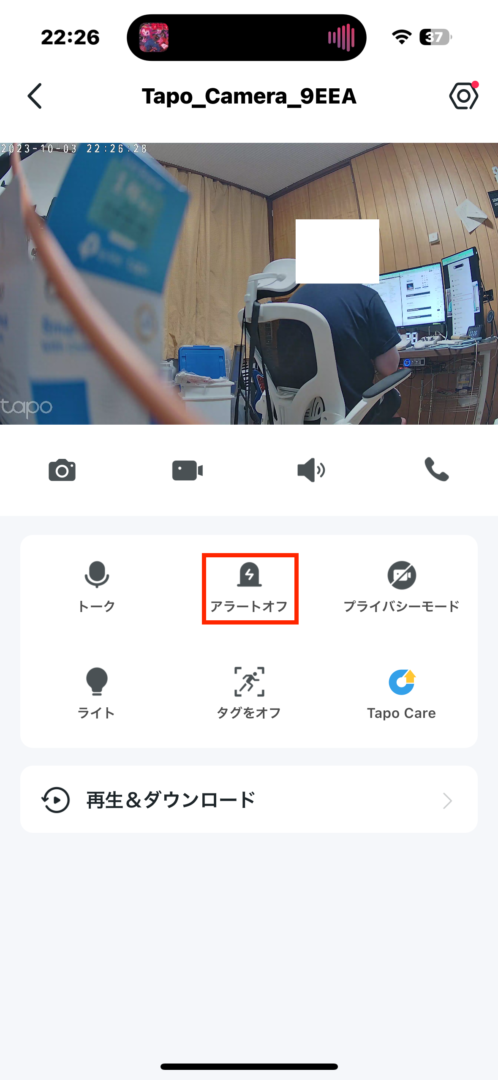
・カメラ側は検知していないが、怪しい人物を映っていた時 など
アラートのオンオフ
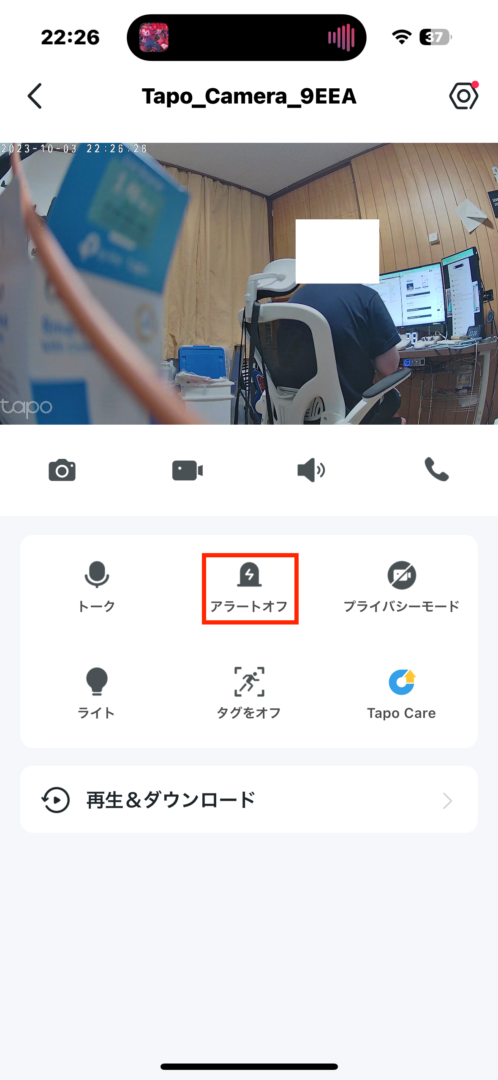
設定の「ライン通過通知」から映像内に線を引いておくと、その線上を人物が通過した際にアプリに通知することができますが、追加でアラートの設定もオンにしておくとカメラ本体からブザー音も鳴らすことができます。
また、カメラに映る範囲で草むしりや車のメンテナンスなど長時間作業をするとアラートが鳴りっぱなしになってしまうので、一時的に不要な時は「アラートオフ」を押しておくとならないようにすることができます。
カメラの画角内で作業をするときなど
対象物タグのオンオフ
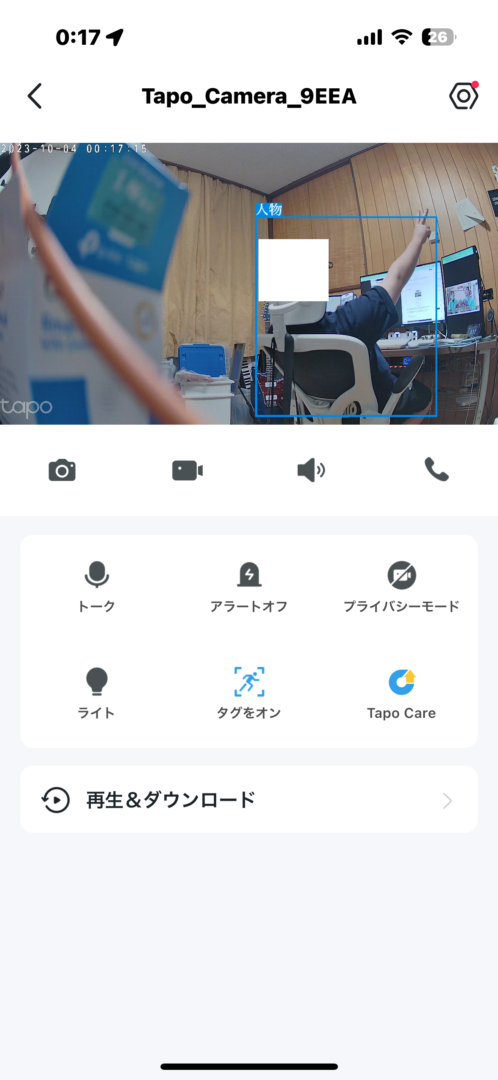
画面中央の「タグをオン」をタップすると画面内に映っている物が人間なのか車なのかなどをAIが判別して記録することができます。
Alexaがあれば連携もできる!
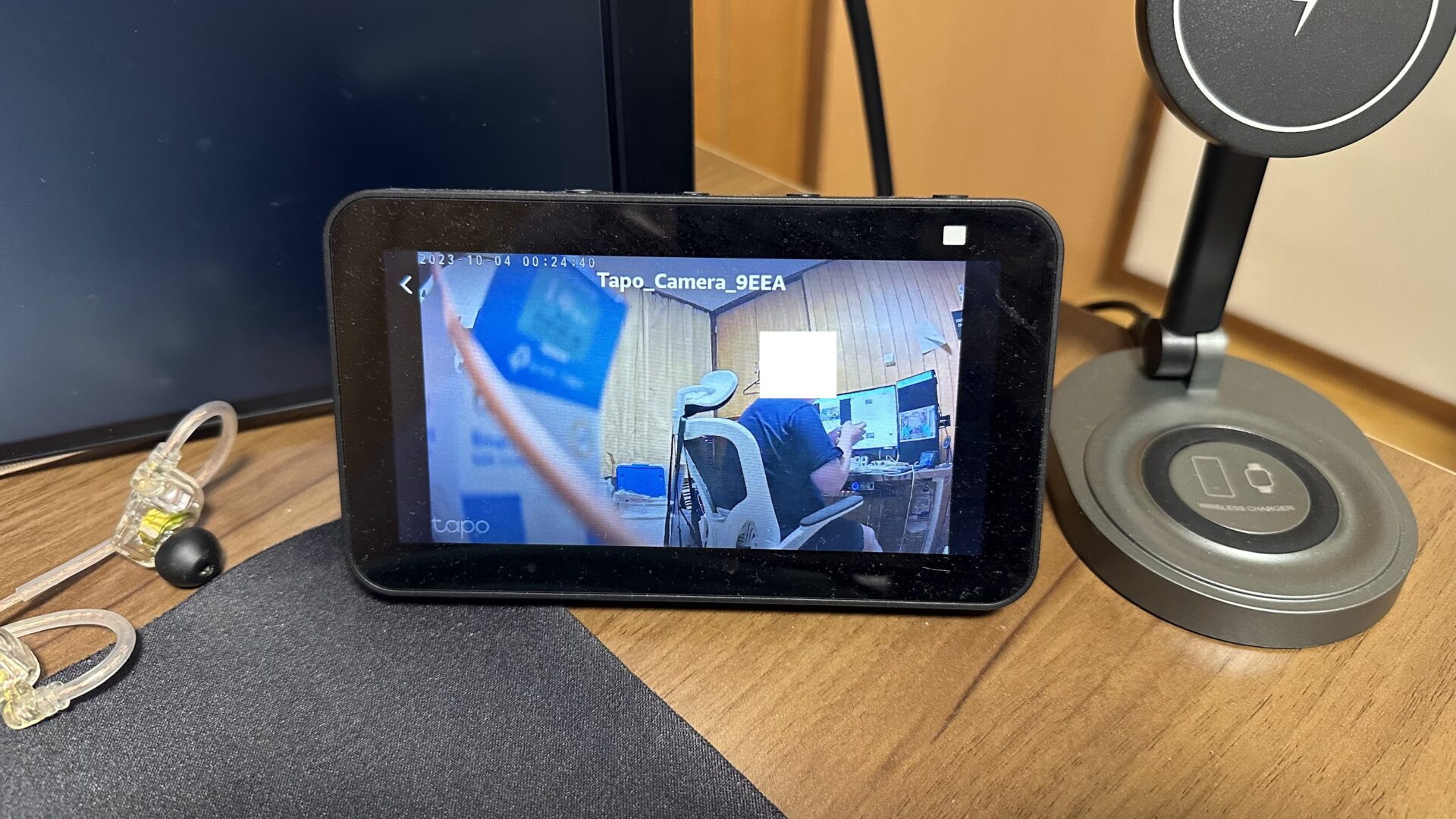
Amazon Alexaを持っている人はスマホにAlexaアプリが入っている状態であればネットワークの設定をしている状態の時に自動で連携してくれます。
カメラに写っている映像をリアルタイムで確認することができますが、かなりラグあがありカックカクなのであまり使い勝手は良くないかもしれません。
Tapo careに加入すればさらに便利に!

Tapoカメラ専用のTapo careというサブスクに登録すると過去30日分の映像をクラウド上に保存しておくことができます。
プランは1デバイスから10デバイスまで4つのプランから選ぶことができるので自分のカメラの使用台数に合わせることができます。
・1デバイス:400円
・2デバイス:800円
・3デバイス:1200円
・10デバイス:1,380円
Tapo C325WBを使うメリット・デメリット

- 外出先からでも映像を確認できる
- 壁に設置してコンセントに刺すだけなので設置が簡単
- 設置に壁に穴を開けないと設置できない
- 録画を回しっぱなしにできない
メリット1 外出先からでも映像を確認できる
Tapo C325WBはTapoアプリからリアルタイムの映像を確認できるので、外出時に何かあっても通知の設定をしておけばすぐに映像を見ることができます。
メリット2 壁に設置してコンセントに刺すだけなので設置が簡単
お店に設置してあるようなガチガチのカメラではないので、ネットワーク関連の設定にそこまで詳しくない人でも簡単にセットアップできるのは大きな利点だと思います。
ただ、コンセントが届く範囲でしか設置できないというデメリットはありますが、玄関や庭など屋外にあるコンセントから電源を引っ張ってくることもできるので設置箇所にそこまで困ることもないと思います。
デメリット1 壁に穴を開けないと設置できない
持ち家でない限り、壁にネジで穴を開けないと設置できないというのは環境に合わない方もいるかもしれません。
テーブルや棚などに直置きしたい場合は室内用のTapo C200やC100などをお勧めします。
賃貸などの場合は室内用のカメラを窓のサッシなどに設置してガラス窓越しに監視するような使い方がいいかもしれません。

今回は以上です!













コメント